¿Cómo conectar una Amazon Fire Tablet a la conexión WiFi? - Procedimiento a seguir

Las Tablets Amazon Fire son una buena opción para los niños de la casa o incluso como dispositivos personales secundarios. Estos dispositivos son perfectos para disfrutar de un buen e-Book, una película o serie, incluso para navegar en internet son una buena opción.
Como la mayoría de dispositivos electrónicos hoy en día, las Amazon Fire Tablets cuentan con conexión Wi-Fi y no es necesariamente complicado conectarse a una red desde una de estas.
Sin embargo, es sorprendente cómo a veces lo más simple puede llegar a fallar. En ocasiones los usuarios de estos dispositivos podemos encontrarnos con errores cuando queremos conectarnos a una red Wi-Fi, así que si eres uno de esos usuarios entonces no te preocupes, el procedimiento no es nada complicado.
¿Cómo puedo configurar mi tablet Fire para que se conecte automáticamente al WiFi?
Como ya dijimos, conectar estos dispositivos a una red Wi-Fi no es nada complicado, de hecho es posible configurarlas para que se conecten automáticamente a una red. Si queremos que nuestro dispositivo se conecte automáticamente a una red Wi-Fi solo tendremos que haber registrado la red anteriormente.
Cuando conectamos nuestro dispositivo a una red Wi-Fi, esta quedará registrada en la memoria interna y se conectará automáticamente cada vez que la detecte. Bastará simplemente con deslizar hacia abajo la barra de notificaciones en la pantalla de inicio y asegurarnos de que la función del Wi-Fi esté activada.

¿Cuál es el procedimiento para conectar al WiFi una Tablet Fire de forma manual?
Para poder conectar tu Tablet Fire a una red por primera vez, como con cualquier otro dispositivo, deberemos hacerlo de forma manual para que después pueda conectarse automáticamente. Para conectar nuestra Tablet Fire a una red Wi-Fi de forma manual solo deberás seguir los siguientes pasos:
- Ve a las configuraciones
- Entra en la sección Wi-Fi y selecciona la red a la que quieras conectarte
- Toca 'Conectar', en caso de que sea una red pública. Si es una red privada primero debes ingresar la contraseña y luego tocar 'Conectar'.
¿Qué puedo hacer si mi Fire Tablet no me permite conectarme a una red WiFi?
En ocasiones nos encontraremos con que, a pesar de haber seguido los pasos en el apartado anterior, nuestro dispositivo no nos permitirá conectarnos a la red. En ese caso puede que tengamos que indagar un poco más en las configuraciones de nuestra Fire Tablet o incluso podría ser un error en la red.
Reinicia tu router
Reiniciar el router puede ser una buena y rápida solución para solucionar algún pequeño error en el funcionamiento de la red. Realizar este procedimiento no tiene mayor complicación, ya que solamente tendrás que presionar el botón que dice “Reset” en la parte trasera del aparato. Si aún así el error de conexión persiste entonces lo más probable es que el error esté en las configuraciones del dispositivo.

Reinicia el dispositivo
Cuando reiniciamos un dispositivo todas las configuraciones que no se hayan guardado serán eliminadas, así como también los fallos en la configuración serán corregidos. Si el problema se debe a una mala configuración entonces esto podría resolverlo, pero ten en cuenta que hay otras variables que deberías considerar. El modo avión, por ejemplo, es una de esas variables para restablecer la configuración predeterminada.
Verifica si el modo avión no está activo
Si eres uno de esos usuarios que les gusta ahorrar batería entonces puede que hayas activado el modo avión para asegurarte que todas las conexiones inalámbricas estuvieran apagadas. Así como también es muy posible que también hayas olvidado desactivarlo.
Para comprobar el estado del modo avión simplemente desliza hacia abajo la barra de notificaciones y en conexiones fíjate si está encendido. Si está encendido entonces solo tócalo para desactivarlo.
Comprueba el ahorro de energía
Si hay algo que es cierto es que la batería de una Fire Tablet puede no ser de la mejor calidad, por lo que tiene implementado en su sistema un mecanismo de ahorro de energía automático que afecta directamente a la conexión Wi-Fi.
Para impedir que este mecanismo afecte la conexión deberás ir a las Configuraciones, Wi-Fi y avanzado. Una vez ahí, desactiva la opción de suspensión de Wi-Fi. Ya hecho esto deberías poder conectarte sin problemas a la red, pero si eso no funciona entonces puede que tengas que tomar una medida un poco más drástica.
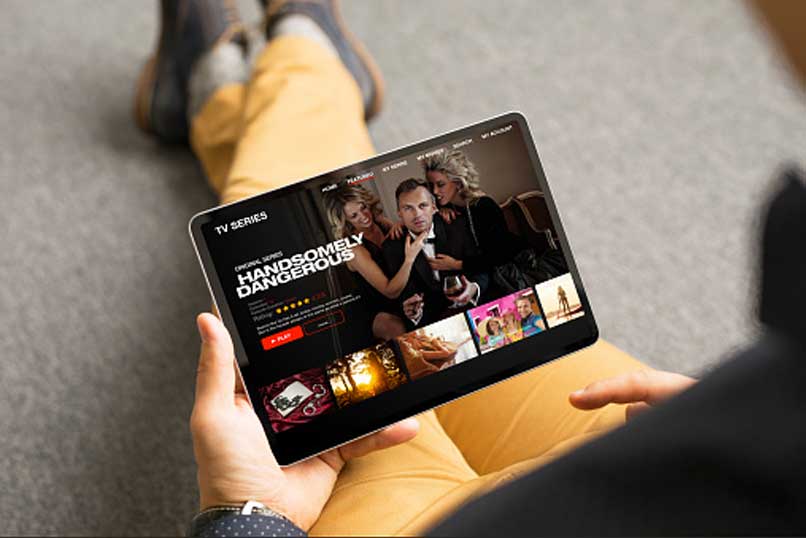
Formatea tu Fire Tablet
Formatear tu dispositivo es sin duda una medida extrema, sin embargo, al mismo tiempo podría resultar siendo efectiva. Al formatear tu dispositivo se eliminarán todas las configuraciones que hayas podido haber implementado en el sistema, por lo que este regresara a su estado de fábrica.
Sumado a esto, también se eliminará toda la información que tengas dentro del dispositivo, así que si tienes información personal importante dentro del dispositivo entonces te recomiendo que la saques antes de realizar el formato porque no habrá forma de recuperarla.
Antes de realizar este procedimiento, asegúrate de tener a la mano los datos para ingresar nuevamente a tu cuenta de Amazon, ya que solo de este modo podrás volver a sincronizar tus datos en caso de que hagas una copia de seguridad. De lo contrario, deberás crear una nueva cuenta y perderás todos los respaldos que hayas hecho.
Para formatear tu Tablet Fire ve a las configuraciones, ubica las opciones del dispositivo y selecciona la opción de restablecer valores de fábrica. El proceso podría tardar un par de minutos cuando mucho.